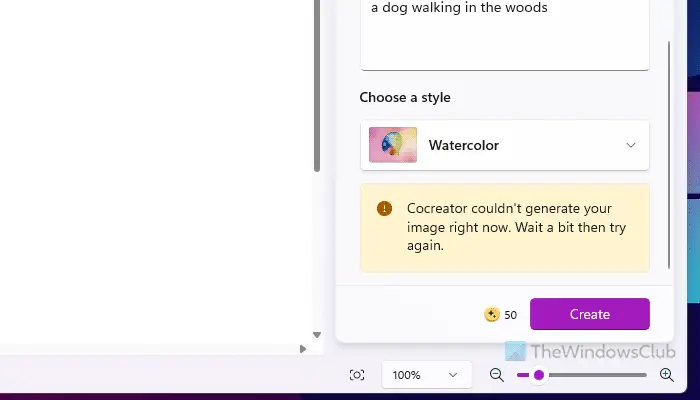Si Cocreator ne s’affiche pas ou ne fonctionne pas dans Paint sous Windows 11, voici comment l’activer ou le rendre visible. Il y a quelques points que vous devez garder à l’esprit si le Cocreator, l’IA alimentée par DALL-E, est manquant dans l’application MS Paint.
Correction de Cocreator qui ne s’affiche pas ou ne fonctionne pas dans Paint
Si Cocreator ne fonctionne pas ou ne fonctionne pas dans l’application Paint de Windows 11, suivez ces étapes pour résoudre le problème :
- Connectez-vous avec un compte Microsoft
- Mettre à jour l’application Paint
- Réparer et réinitialiser la peinture
- Changer de langue et de région
- Gardez à l’esprit le filtrage du contenu
- Crédits épuisés/Vérifier les crédits disponibles
Pour en savoir plus sur ces solutions, continuez à lire.
1]Connectez-vous avec un compte Microsoft
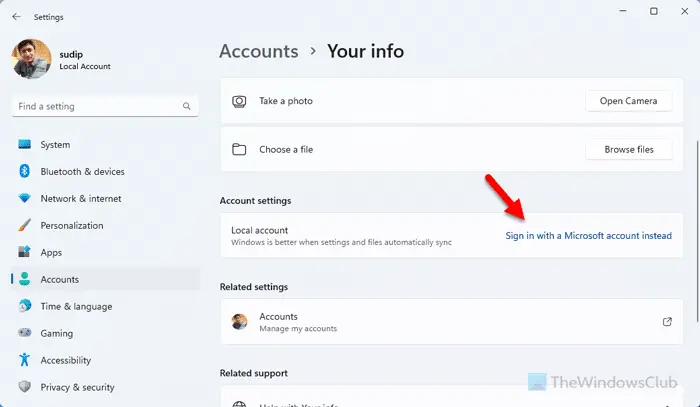
C’est la chose la plus importante à considérer puisque Microsoft utilise votre compte pour vous donner des crédits pour utiliser Cocreator dans Paint. Si vous vous êtes connecté avec un compte local, vous ne pouvez pas utiliser Cocreator. Pour vous connecter avec un compte Microsoft sous Windows 11, procédez comme suit :
- Presse Gagner+Je pour ouvrir les paramètres Windows.
- Aller à Comptes > Vos informations.
- Clique sur le Connectez-vous plutôt avec un compte Microsoft.
- Entrez votre adresse e-mail et votre mot de passe.
- Vérifiez votre compte en entrant le code.
Une fois terminé, rouvrez l’application Paint.
2]Mettre à jour l’application Paint
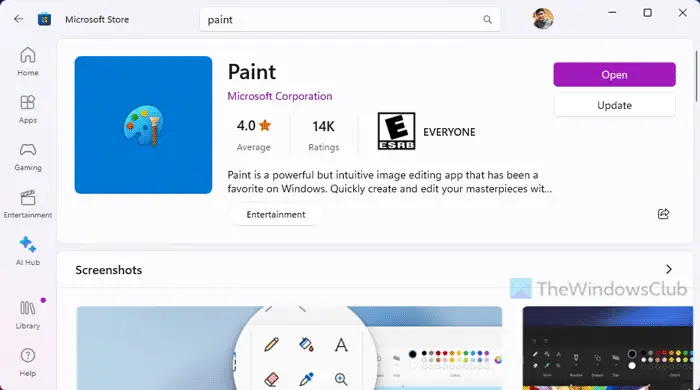
L’application Paint doit être mise à jour vers la version 11.2309.20.0 ou supérieure. Pour vérifier la version de l’application Paint, procédez comme suit :
- Ouvrez les paramètres Windows.
- Aller à Applications > Applications installées.
- Recherchez l’application Paint et cliquez sur l’icône à trois points.
- Sélectionner Options avancées.
- Trouvez le Version dans le Caractéristiques section.
Si vous utilisez une ancienne version, suivez ces étapes pour mettre à jour l’application Paint :
- Ouvrez le Microsoft Store sur votre ordinateur.
- Rechercher Peinture.
- Clique le Mise à jour bouton.
- Laissez-le télécharger et installer.
Une fois terminé, ouvrez l’application Paint.
3]Réparer et réinitialiser la peinture
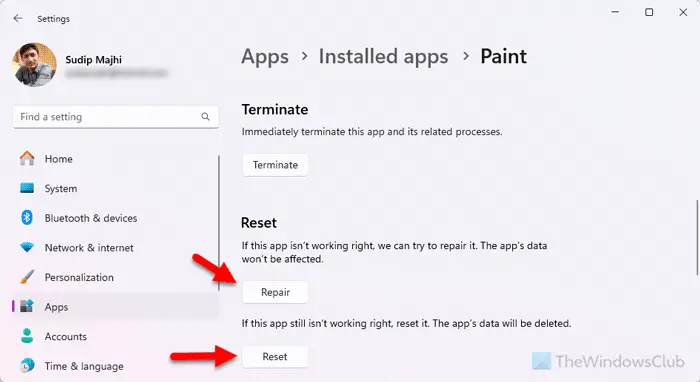
Parfois, Cocreator peut ne pas apparaître en raison de problèmes de fichiers du système Internet ou de problèmes d’application. C’est pourquoi nous vous suggérons de réparer et de réinitialiser l’application en suivant ces étapes :
- Ouvrez le panneau Paramètres Windows.
- Aller à Applications > Applications installées.
- Trouver Peinture > cliquez sur l’icône à trois points > sélectionnez Options avancées.
- Clique sur le Réparation bouton et laissez-le finir.
- Ouvrez l’application Paint et vérifiez si cela fonctionne ou non.
- Sinon, cliquez sur le Réinitialiser bouton deux fois.
4]Changer de langue et de région
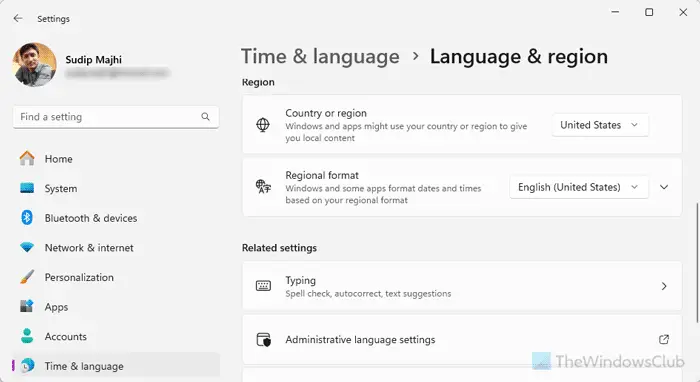
À l’heure actuelle, Cocreator for Paint est disponible uniquement en anglais et dans certains pays sélectionnés uniquement : États-Unis, Royaume-Uni, Australie, Canada, France, Italie et Allemagne. Si vous résidez en dehors de l’un de ces pays ou langues, vous devez effectuer un changement.
Pour changer la langue et la région dans Windows 11, vous devez ouvrir les paramètres Windows et accéder à Heure et langue > Langue et région. Élargir la Langue d’affichage de Windows lister et choisir Anglais.
Ouvrez le Pays ou région menu et sélectionnez l’un des pays mentionnés ci-dessus.
Ensuite, développez le Format régional liste déroulante et sélectionnez Anglais.
Maintenant, redémarrez votre ordinateur et vérifiez à nouveau.
5]Gardez à l’esprit le filtrage de contenu
Parfois, vous pourriez trouver une erreur appelée Cocreator n’a pas pu générer votre image pour le moment. Attendez un peu puis réessayez.. Il y a deux raisons pour lesquelles vous pourriez rencontrer ce problème. L’un d’eux est le filtrage strict du contenu. En termes simples, vous ne pouvez pas rechercher ou intégrer de contenu 18+. Tous vos termes de recherche doivent être adaptés aux enfants.
6]Crédits épuisés/Vérifier les crédits disponibles
Microsoft accorde 50 crédits à chaque compte pour utiliser ou essayer l’application Cocreator for Paint, ce qui est la deuxième raison pour laquelle vous pourriez trouver le message d’erreur susmentionné. Chaque fois que vous recherchez une image, elle utilise 1 crédit. Si votre limite de crédit est épuisée, vous ne pouvez rien faire. Voici quelques éléments que vous devez garder à l’esprit :
- Pour l’instant, Microsoft n’a annoncé aucune méthode pour obtenir plus de crédits.
- Ce crédit n’est pas spécifique à l’ordinateur, mais plutôt au compte. Cela étant dit, si vous utilisez le même compte Microsoft sur plusieurs ordinateurs et que vous utilisez Cocreator for Paint sur chacun d’eux, tous les numéros de recherche seront comptés ensemble.
Note: Vous devez utiliser la dernière version de Windows 11 pour bénéficier de cette fonctionnalité basée sur l’IA. Si vous ne savez pas comment vérifier la version de Windows 11, suivez le guide détaillé. Si votre version n’est pas à jour, suivez ce guide pour mettre à jour Windows 11.
Lire: Comment créer des images IA à l’aide de Cocreator dans l’application Paint
Pourquoi ne puis-je pas voir Cocreator dans Paint ?
Si vous appartenez à un pays autre que les États-Unis, le Royaume-Uni, l’Australie, le Canada, la France, l’Italie et l’Allemagne et que vous avez défini une autre langue que l’anglais, vous ne pouvez pas voir Cocreator dans Paint. De plus, si vous utilisez Paint avant la version 11.2309.20.0, vous ne pouvez pas utiliser ce modèle d’IA. Parfois, certains problèmes internes peuvent être résolus en réinitialisant l’application Paint.
Comment activer Cocreator dans MS Paint ?
Pour activer Cocreator dans MS Paint, vous devez passer à l’anglais et changer la région en États-Unis, Royaume-Uni, Australie, Canada, France, Italie ou Allemagne. Vous devez également vous connecter avec un compte Microsoft au lieu d’un compte local. Plus important encore, l’application Paint et Windows 11 doivent être mis à jour vers la dernière version.
Lire: Comment créer des images réalistes à l’aide du service DALL-E AI.